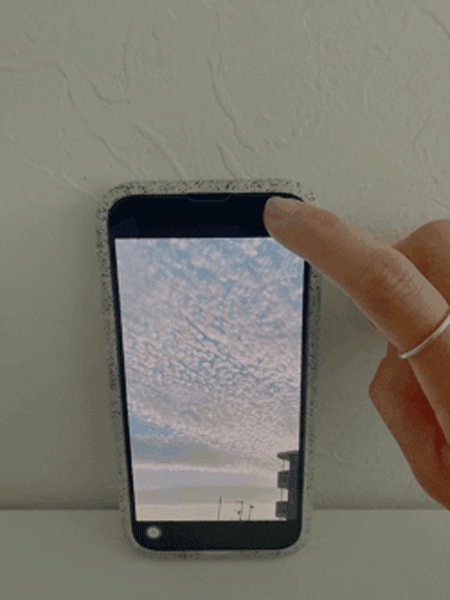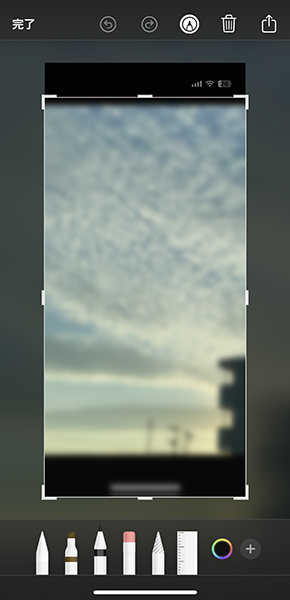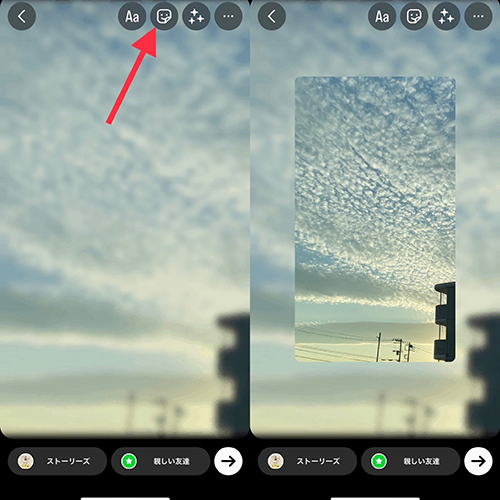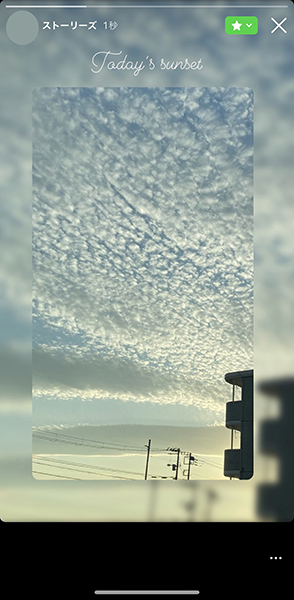iPhoneにはさまざまな機能が備わっていますが、アイデア次第で幅広いシーンで役立ちます。
今回は、「コントロールセンター」を呼び出す操作で、写真を“ぼかす”加工テクニックをご紹介。
アプリ不要で完成するため、ストーリーの加工技として使ってみてはいかが?
iPhoneをゆっくりスワイプするだけで、ぼかし加工が完成!
iPhone X以降の端末は、ディスプレイ右上の隅を下へスワイプすることで、「コントロールセンター」が呼び出せる仕様。
その仕組みを使えば、写真をお好みのぼかし具合に調整した画像へと加工できちゃうんです。
加工アプリなどを使わず、iPhone機能のみで完成する裏技をぜひ試してみて。
指の上げ下げで、ぼかし具合を自由自在に操作できちゃう
それでは早速、加工方法を詳しく説明していきますよ。まずは、「写真」アプリで加工したい画像を開きましょう。
画面をワンタップすると、写真の上下が黒くなります。次に、画面右上に指を乗せ、ゆっくり下方向へとスワイプ。
下へ向かって動かすほど画面がぼやけるため、加工具合を見ながら指の位置を微調整してみてください。
ちょうど良い位置を見つけたら、スクリーンショットを撮影。
画像を保存する前に、編集画面で上下の黒い縁取り部分をカットすればOKですよ。
ぼかし加工の写真を背景にした、ストーリー加工はいかが?
ぼかしを加えた画像は、ストーリーの背景画像として活用するのがおすすめ。
まずは、ぼかした写真を背景へセットし、スタンプトレーにあるカメラロールボタンより、元のクリアな写真を選択してください。
たったこれだけで、奥行き感のあるストーリー加工が完成!
いつもと違うアレンジに仕上げたい時は、このテクニックを使用してみてはいかがでしょうか?